首先我们需要以下工具:
- 1、一台windows电脑;
- 2、一个8GB 的U盘;
- 3、第三方工具 UltraISO
- 4、ubuntu-18.04.2-desktop-amd64.iso(Ubuntu 18官网下载的镜像文件)
首先我们下载 UltraISO , UltraISO软碟通是一款光盘映像ISO文件编辑制作工具,它可以图形化地从光盘、硬盘制作和编辑ISO文件。
我们会通过 UltraISO软碟通,把 Ubuntu 18 操作系统刻录到U盘(刻录完成后,就可以通过该U盘装Ubuntu 18操作系统)。
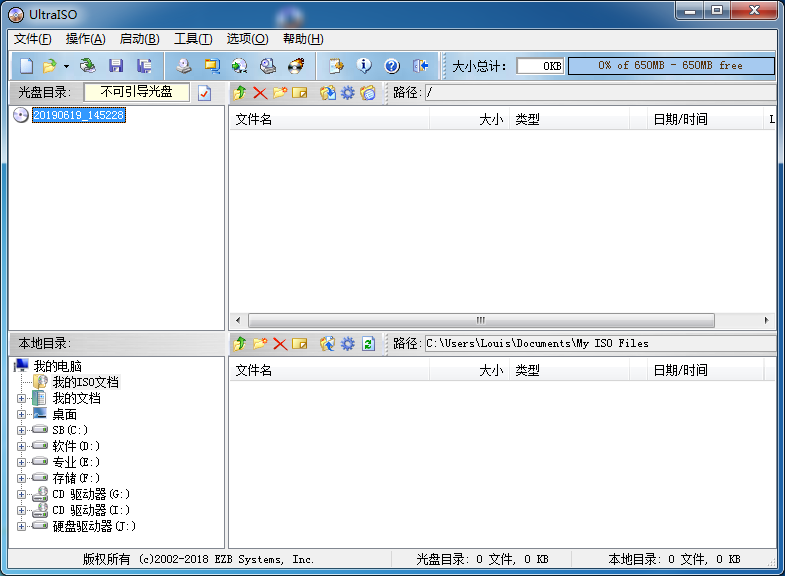
因为可以试用,但是此处还是给大家提供一个免费账号:
简体中文版专用: 注册名:Guanjiu 注册码:A06C-83A7-701D-6CFC
多国语言版专用: 注册名: Home 注册码: 4BA9-0D54-214A-C938
第一步:
首先打开UltraISO(软碟通),通过“本地目录”找到“桌面”上的“ ubuntu-18.04.2-desktop-amd64.iso ”文件,双击打开!
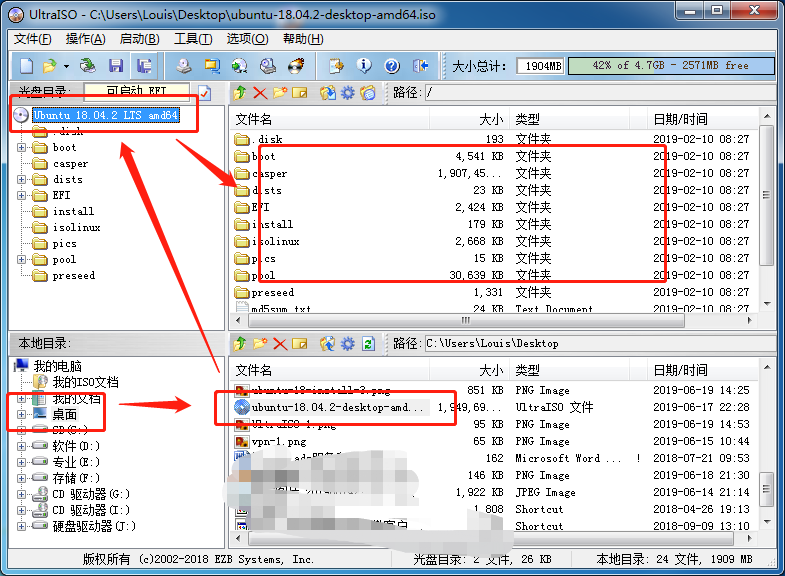
第二步:
ubuntu系统ios文件加载完成后点击“启动”菜单,然后选择“写入硬盘映像”
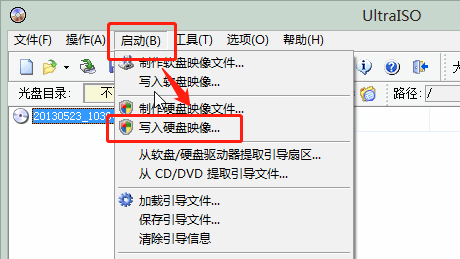
第三步:
在硬盘驱动器选择您要制作linux系统启动盘的U盘,看清楚是你写入的那个U盘别搞错了,写入方式有好几种,如下图所示 。网上好多人推荐选择写入方式是 “USB-HDD”和“USB-HDD+” ,但是我的U盘只能选择“RAW”写入方式,才能刻录成功!
备注:打开 UltraISO(软碟通) 要“右击”以管理员方式打开,否则该步骤会报错,导致无法下一步。报错如下图
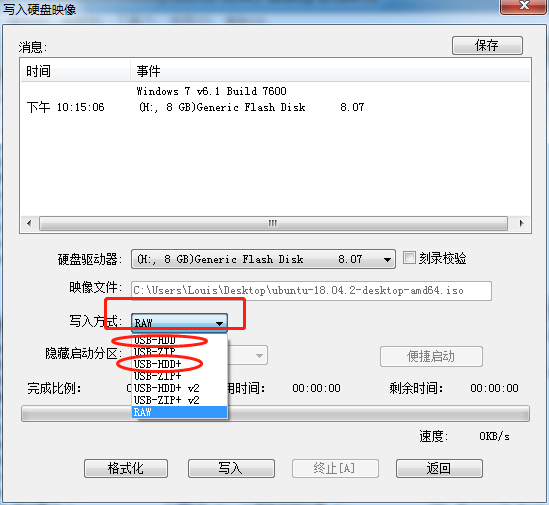
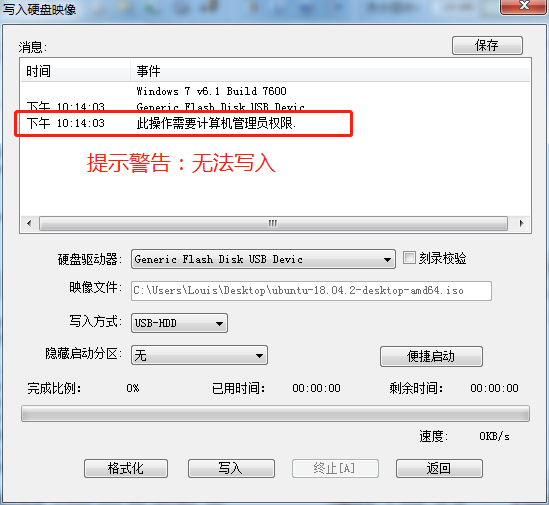
(先试下可否直接写入,如果不行再进行第四步)
第四步:
点击“便捷启动”后点击“写入新的驱动器引导区”然后选择“Syslinux”就可以开始写入引导区了!
写入过程有提示点击确定即可。

